Sida loo beddelo Cabbirka Kooxda Hard Disk-ga gudaha Windows 10
Nidaamyada faylalka(file systems) Windows 10 waxay habeeyaan Hard Disk-gaaga ku salaysan cabbirka kutlada (sidoo kale loo yaqaan cabbirka unugga qoondaynta). Haddii aadan cayimin cabbirka kutlada marka aad qaabaynayso qayb(format a partition) , waxay dooran doontaa khaladaadka ku salaysan cabbirka qaybta - tani waa mid ka mid ah sababaha aad u baahan tahay inaad beddesho xajmiga mugga. Maqaalkan, waxaan ku tusi doonaa sida loo beddelo Cabbirka Kooxda Hard Disk(change Hard Disk Cluster Size) -ga gudaha Windows 10.
Beddel Cabbirka Kooxda Hard Disk-ga
Sida caadiga ah, cabbirka kooxda ugu badan ee NTFS ee hoos timaada Windows NT 4.0 iyo noocyada dambe ee Windows waa 4KB .
Kooxdu(Cluster) waa unugga ugu yar ee lagu kaydiyo laguna maamulo faylasha ku jira saxanka Windows OS . Hal koox ayaa hayn karta hal fayl xataa haddii ay tahay hal bayt oo keliya. Markaad u baahato inaad kaydiso faylal yaryar, waxaad u baahan tahay inaad dejiso mugga leh kooxo yaryar, taas oo hagaajin karta saamiga isticmaalka booska diskka. Halka haddii aad u baahan tahay inaad kaydiso faylal waaweyn, mugga waa in lagu magacaabaa kooxo waaweyn, kuwaas oo kor u qaadi kara xawaaraha wax-akhriska xogta inta badan.
Sida caadiga ah, kutlada 512b waa heerkii jiilkii hore, cluster 4k ayaa maanta aad u badan, cabbirka kooxda 64k waxaa loogu talagalay kaydinta faylalka waaweyn sida ciyaarta, filim 3D, sawir HD ah. Waxaad bedeli kartaa xajmiga kutlada iyadoo loo eegayo cabbirka faylka si aad u hesho waxqabad wanaagsan.
Waxaan ku bedeli karnaa Cabbirka Kooxda Hard Disk(Hard Disk Cluster Size) -ga gudaha Windows 10 2 siyaabood oo degdeg ah oo fudud. Mawduucan waxaan ku baari doonaa hababka hoos ku xusan ee qaybtan.
1] Ku beddel Cabbirka Kooxda Hard Disk-ga(Change Hard Disk Cluster Size) iyada oo loo marayo File Explorer
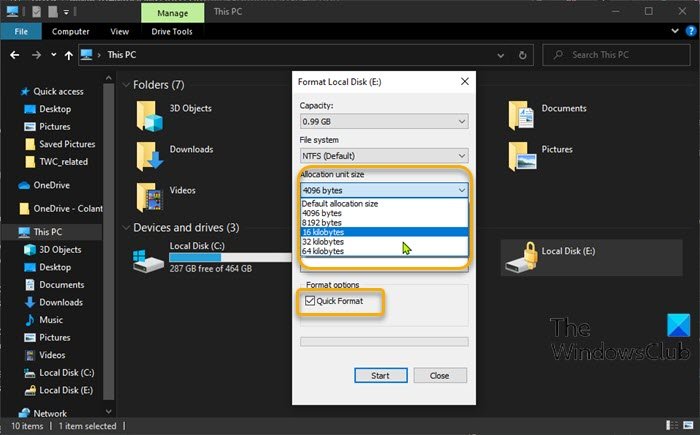
Si aad u bedesho Cabbirka Kooxda Hard Disk-(Hard Disk Cluster Size) ga iyada oo loo marayo File Explorer gudaha Windows 10 , samee waxyaabaha soo socda:
- Riix Windows key + E si aad u furto File Explorer.
- Midig ku dhufo(Right-click) qaybta aad rabto inaad beddesho cabbirka kutlada, dooro Qaabka.( Format.)
- Guji Cabbirka Cutubka Qoondaynta(Click Allocation Unit Size) ( Xajmiga Kooxda(Cluster) ).
- Dooro hal(Select one) xajmi oo xajmi ah oo aad rabto inaad u bedesho hoos-hoosaadka.
- Marka xigta, dooro Qaabka Degdegga ah (Quick Format ) > Start .
- Guji HAA(YES) habka digniinta degdega ah si aad u sii wadato.
Marka qaabku dhammaysto, waxaad si guul leh u bedeshay cabbirka kooxda
2] Beddel Cabbirka Kooxda Hard Disk-(Change Hard Disk Cluster Size) ga adigoo isticmaalaya DiskPart
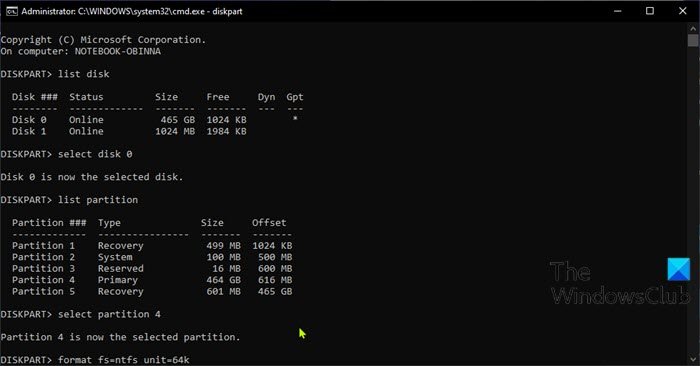
Si aad u bedesho Cabbirka Kooxda Hard Disk(Hard Disk Cluster Size) -ga adigoo isticmaalaya DiskPart gudaha Windows 10 , samee waxyaabaha soo socda:
- Riix Windows key + R si aad ugu yeerto Run dialog.
- In sanduuqa Run Run, ku qor cmd ka dibna taabo CTRL + SHIFT + ENTER si aad u furto Command Prompt ee qaabka maamulka/sare.
- Daaqadda degdegga ah ee amarka, ku qor amarka hoose oo ku dhufo Enter si aad u furto utility DiskPart(DiskPart utility) .
diskpart
Hadda, ku qor amarradan soo socda midba midka kale oo ku dhufo Gelida(Enter) sadar kasta:
list disk
select disk #
Ku beddel(Replace) hashtag lambarka ku qoran saxanka aad rabto inaad beddesho cabbirka kutlada.
list partition
select partition #
Ku beddel(Replace) hashtag lambarka ku qoran qaybta aad rabto inaad beddesho cabbirka kooxda
format fs=ntfs unit=<ClusterSize>
Ku beddel <ClusterSize> cabbirka kooxda dhabta ah ee aad rabto.
Marka qaabku dhammaysto, waxaad si guul leh u bedeshay cabbirka kooxda
Waa kaas!
Related posts
Qaybta diiwaanka faylka waa qalad Disk aan la akhriyi karin gudaha Windows 10
Deji waqtiga Hard Disk-ga adiga oo isticmaalaya khadka taliska PowerCFG gudaha Windows 10
Xinorbis waa Hard Disk-ga bilaashka ah, Folderka iyo Falanqeeyaha Kaydinta ee Windows 10
Sida dib loogu qaybiyo hard drive gudaha Windows 10 iyadoo aan la tirtirin xogta
Sida Looga Hortago Hard Disk-ga inuu ku seexdo gudaha Windows 10
6 Software Partition Disk Free loogu talagalay Windows 10
Sida loo sameeyo Disk-ka dib-u-dejinta Password-ka gudaha Windows 10
Ka saar rakibadihii hore ee Windows ka dib Windows 10 cusboonaysiinta
Sida GPT Disk loogu badalo MBR Disk gudaha Windows 10
Sida loo sameeyo Disk ama Drive gudaha Windows 10
Ka saar barnaamijyada Windows-ka ee aan la rabin, abka, faylalka, sifooyinka
10ka Siyadood ee lagu Xorayn karo Hard Disk-ga Windows 10
Kordhi xawaaraha Hard Drive & Hagaajinta waxqabadka gudaha Windows 11/10
Hagaaji 100% Isticmaalka Disk-ga ee Maamulaha Hawsha gudaha Windows 10
Ku taxliil oo ku hagaaji booska diskkaaga DiskSavy ee Windows 10
Sida loogu daro ama meesha looga saaro Kootada tab ee Drive Properties in Windows 10
Xarafka C ama D Drive ayaa ka maqan Windows 10
Sida loo Form gareeyo Hard Drive on Windows 10
4 siyaabood oo loo socodsiiyo Cilad Disk-ga ee lagu hubinayo Windows 10
Sida loo beddelo darawallada adag ee gudaha Windows 11/10 oo leh Hot Swap
